Tutorial
Bagaimana Cara Melakukan Screenshot di Laptop atau Komputer Windows ?
Screenshot atau tangkapan layar adalah metode untuk menyalin tampilan layar pada laptop, komputer, maupun smartphone.
SRIPOKU.COM -- Jika sering menggunakan perangkat komputer atau laptop, anda pasti familiar dengan istilah screenshot.
Ya, screenshot atau tangkapan layar adalah salah satu fitur yang meungkinkan pengguna laptop atau komputer untuk menyalin apapun yang tampil di layar monitor atau laptop mereka.
Biasanya proses screenshot akan dilakukan ketika seseorang ingin mengirimkan apa yang muncul di layar atau monitor komputernya kepada pihak lain.
Cara ini cukup efektif untuk menghemat waktu daripada harus mencatatnya secara langsung
Dilansir dari laman CNET, berikut 3 cara mudah screenshot di laptop atau komputer yang menggunakan sistem operasi Windows.
===
1. Snip & Sketch
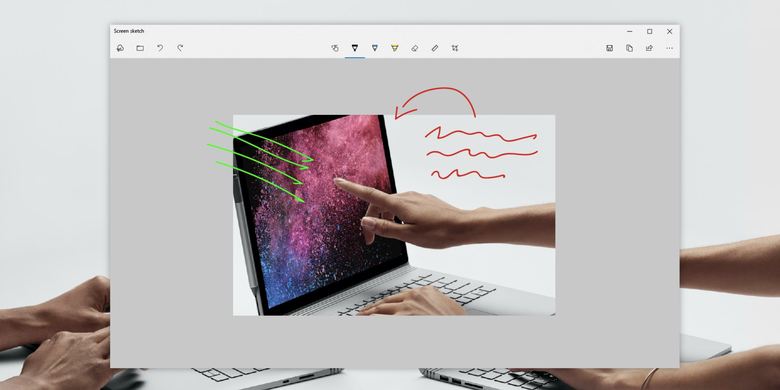
Snip & Sketch menjadi salah satu alat screenshot di laptop atau komputer yang cukup mudah diakses.
Anda bisa menggunakan shortcut berupa kombinasi tombol di keyboard atau dengan membuka aplikasinya melalui tombol “Start” dan panel notifikasi.
Berikut cara screenshot di laptop menggunakan Snip & Sketch:
1. Ketik kombinasi tombol Windows + Shift + S pada keyboard
2. Layar akan menjadi redup dan menampilkan menu di sisi atas
3. Pilih jenis screenshot pada menu tersebut, persegi panjang, bentuk bebas, jendela, atau layar penuh
4. Screenshot akan tersimpan dan muncul pemberitahuan di sudut kanan bawah layar laptop Anda
5. Klik pemberitahuan tersebut untuk menyesuaikan screenshot Anda di aplikasi Snip & Sketch
===
2. Print Screen

Screenshot menggunakan tombol “PrtScn” (Print Screen) pada keyboard merupakan cara yang paling populer.
Sebab, cukup mudah dilakukan hanya dengan menggunakan satu tombol.
Namun, hasil screenshot yang diambil menggunakan cara ini belum akan disimpan sebagai file, melainkan disalin ke clipboard terlebih dahulu.
Oleh karena itu, Anda perlu membuka aplikasi pengeditan gambar, seperti Microsoft Paint atau Photoshop, untuk menyimpan hasilnya.
Berikut langkah-langkah screenshot menggunakan tombol Print Screen:
1. Ketik tombol “PrtScn” pada keyboard
2. Layar Anda akan discreenshot penuh
3. Hasil screenshot akan disalin ke clipboard
4. Buka aplikasi pengeditan gambar
5. Paste hasil screenshot ke dalam aplikasi pengeditan
6. Simpan file
===
3. Snipping Tool
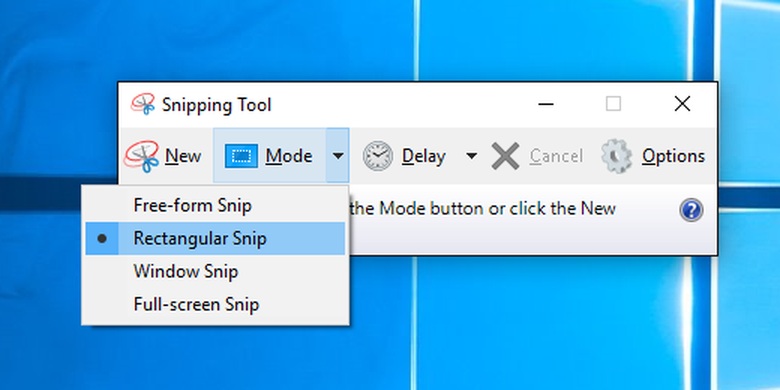
Snipping Tool adalah aplikasi tangkap layar atau screenshot yang sudah ada sejak seri Windows Vista.
Sayangnya, Snipping Tool telah dihapus dari daftar aplikasi di menu “Start” pada Windows 11.
Tetapi Anda masih dapat mengaksesnya dengan mudah melalui menu pencarian.
Berikut cara screenshot menggunakan aplikasi Snipping Tool:
1. Pergi ke menu pencarian dan ketik Snipping Tool
2. Setelah aplikasi terbuka, klik tombol “New”
3. Layar akan menampilkan bentuk screenshot persegi panjang
4. Pilih jenis screenshot sesuai kebutuhan, seperti bentuk bebas atau layar penuh
5. Buka aplikasi pengeditan gambar
6. Paste hasil screenshot ke dalam aplikasi pengeditan
7. Simpan file
Sama seperti metode Print Screen, hasil screenshot yang diambil menggunakan Snipping Tool juga tidak langsung disimpan sebagai file.
Anda perlu membuka aplikasi pengeditan gambar, seperti Microsoft Paint atau Photoshop, untuk menyimpan hasilnya.
Artikel ini telah tayang di Kompas.com dengan judul "3 Cara Screenshot di Laptop Windows"
===
Simak berita Sripoku.com lainnya di Google News
| Tips Memilih Helm untuk Keamanan dan Kenyamanan Berkendara dari Astra Motor Sumsel |

|
|---|
| Top 5 Cara Cuci Tangan Paling Bersih |

|
|---|
| Anda Wajib Pajak ? Segera Lakukan ini Kalau Tak Mau Kena Pajak 20 Persen Lebih Tinggi |

|
|---|
| Cara Buka Rekening Gopay Tabungan via Gojek dan Bank Jago, Mudah dan Cepat |

|
|---|
| Ini Tips Aman Berkendara Mobil dan Sepeda Motor agar Selamat Selama Musim Hujan, Awas Jalan Licin |

|
|---|










![[FULL] Kesaksian Warga Lubang Buaya saat G30S/PKI: Sumur Berisi Mayat 6 Jenderal Milik Seorang Guru](https://img.youtube.com/vi/FVVk2wuyxiU/mqdefault.jpg)




Isi komentar sepenuhnya adalah tanggung jawab pengguna dan diatur dalam UU ITE.